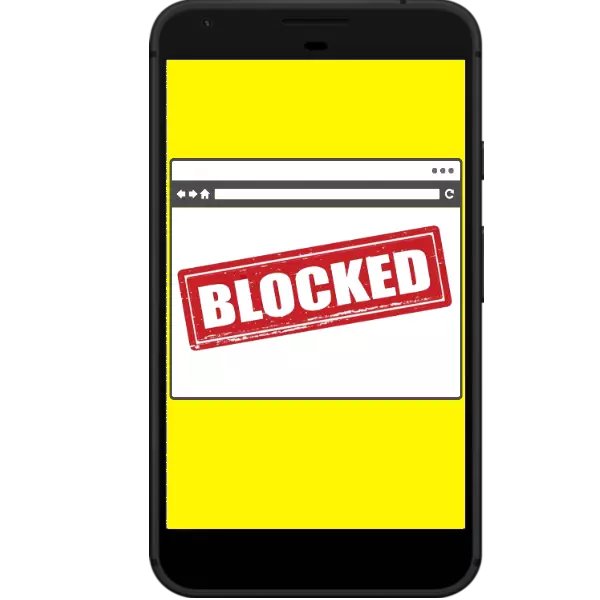
हालसालै, इन्टरनेटमा विशेष संसाधण गर्ने तथ्यको तथ्यलाई वा छुट्टै पृष्ठ बढ्दो पाइन्छ। यदि साइट HTTPS प्रोटोकोलमा काम गर्दछ भने, पछि पछिल्लो संसाधकलाई रोक्दछ। आज हामी तपाईंलाई भन्दछौं कि तपाईं कति अवरुद्ध हुनुहुन्छ।
हामी अवरुद्ध संसाधनहरूको पहुँच पाउँछौं
अवरुद्ध संयन्त्रले प्रदायक तहमा काम गर्दछ - कुनै ठूलो बोल्दै, यो यति ठूलो मात्रामा फायरवाल, जुन विशेष उपकरणहरूको आईपीएमडी ठेगानाहरूमा जान्छ। एक लुफोल जसले तपाईंलाई बाइपास ब्लक गर्न अनुमति दिन्छ कि बाइपास ब्लक गर्न अनुमति छ एक आईपी ठेगाना प्राप्त गर्नु अर्को देशमा सम्बन्धित छ जुन साइट अवरुद्ध छैन।विधि 1: गुगल अनुवाद
एक गन्तव्य विधि, यस सेवाका अवलोकन प्रयोगकर्ताहरू द्वारा खोल्नुहोस् "निलोमनीको राम्रो" बाट। तपाईंलाई केवल एक ब्राउजर चाहिन्छ जसले गुगल ट्रान्ताबलको पीसी संस्करणको प्रदर्शनलाई समर्थन गर्दछ, र क्रोम उपयुक्त छ।
- अनुप्रयोगमा आउनुहोस्, अनुवादक पृष्ठमा जानुहोस् - यो अनुवाद.गोल.कटमा अवस्थित छ।
- जब पृष्ठ लोड हुन्छ, ब्राउजर मेनू खोल्नुहोस् - चयन गरिएको कुञ्जी वा दायाँमा points पोइन्ट थिच्दै।
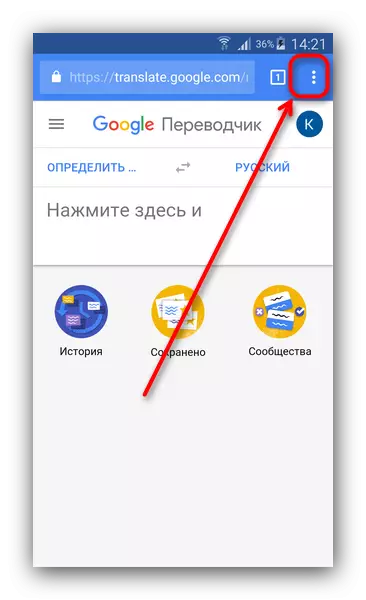
मेनूमा "पूर्ण संस्करण" विपरित एक टिकमा राख्नुहोस्।
- यो विन्डो पाउनुहोस्।
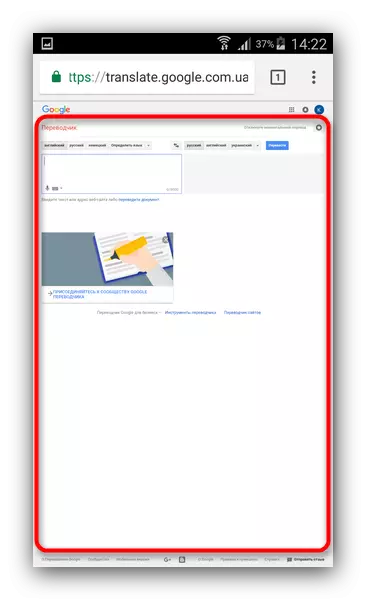
यदि यो तपाईंको लागि धेरै सानो छ भने - तपाईं ल्यान्डस्केप मोडमा जान सक्नुहुन्छ वा पृष्ठ मापन गर्न सक्नुहुन्छ।
- तपाईले भ्रमण गर्न चाहानु भएको ठेगाना स्थानान्तरण गर्न साइटको ठेगाना प्रविष्ट गर्नुहोस्।
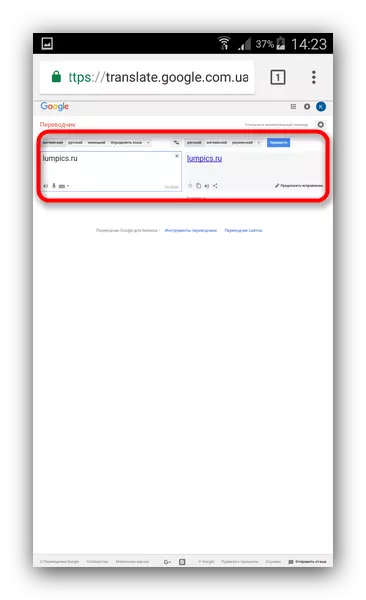
त्यसपछि अनुवाद विन्डोमा लिंकमा क्लिक गर्नुहोस्। साइट, तथापि, एक सानो ढिलो बुट हुनेछ - तथ्य यो हो कि अनुवादक मार्फत सन्दर्भ संयुक्त राज्य अमेरिकामा अवस्थित गुगल सर्भरहरूमा प्रशोधन गरिएको छ। यसका कारण, तपाईं लक साइटमा पहुँच गर्न सक्नुहुनेछ, किनकि अनुरोध तपाईंको आईपीबाट प्राप्त भएन, तर अनुवादक सर्जनको ठेगानाबाट।
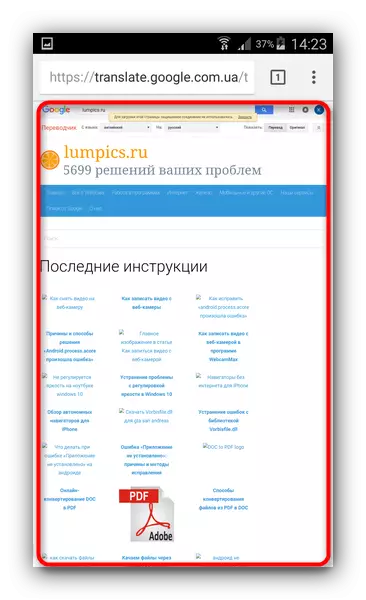
विधि राम्रो र सरल छ, यद्यपि यसमा एक महत्वपूर्ण नुकसान छ - यस तरीकाले पृष्ठमा लग ईन गर्न असम्भव छ, त्यसैले यदि तपाईं, उदाहरणका लागि, यो विधि उपयुक्त छैन भने तिमी।
विधि 2: VPN सेवा
थोरै गाह्रो। यसले भर्चुअल निजी नेटवर्कको प्रयोगमा समावेश गर्दछ - एक नेटवर्क एक नेटवर्क (उदाहरण को लागी एक नेटवर्क) प्रदायक देखि घर इन्टरनेट), जसले तपाईंलाई ट्राफिक मास्क गर्न र आईपी ठेगाना बदल्न अनुमति दिन्छ। एन्ड्रोइडमा, यो केही ब्राउजरहरू (उदाहरण, ओपेरा अधिकतम) वा उनीहरूको लागि विस्तार वा विस्तार हो। हाम्रो लेख मध्ये कुनै एकमा, VPN APPOR सँग काम गर्ने एउटा तरिका छलफल भइसकेको थियो, हामी आफैंलाई तलको लिंकमा क्लिक गरेर र आफैंलाई परिचित गरी निशाना दियौं।थप पढ्नुहोस्: एन्ड्रोइड उपकरणहरूमा एक VPN जडान सेट अप गर्दै
निजी नेटवर्क सेवा निस्सन्देह सुविधाजनक छ, तथापि, धेरै नि: शुल्क ग्राहकहरूले विज्ञापन चुहावटको एक गैर-शून्य संभावना कम गर्न सक्छन्: कहिलेकाँही तपाईंको बारेमा तथ्या .्कहरू स collect ्ख्याहरू स collect ्कलन गर्न सक्दछ। यदि तपाईं यस विकल्पको साथ सन्तुष्ट हुनुहुन्न भने, माथिको लिंक क्लिक गर्नुहोस् र प्रोग्राम स्थापना गर्नुहोस् - जसले कार्यक्रम स्थापना गर्नु र सुरूवात गर्न अधिक समय र प्रयास गर्नु आवश्यक छ।
विधि :: वेब ब्राउजर ट्राफिक बचत मोडको साथ
Undocumented सुविधाहरू प्रयोग गरेर पनि एक प्रकारको शोषण विधि पनि समारोहको यस प्रयोगको लागि उद्देश्य राखेन। तथ्य यो हो कि ट्राफिक बचत प्रोक्सी जडानको कारणले हो: पृष्ठ द्वारा पठाइएको डाटालाई ब्राउजर विकासकर्ता सर्भरहरू कम्पाइल गरिएको छ र ग्राहक उपकरणमा पठाइन्छ।
त्यस्ता चिप्स, उदाहरणका लागि, ओपेरा मिनी, जुन हामी उदाहरणको रूपमा पनि दिदैनौं।
- अनुप्रयोग चलाउनुहोस् र प्रारम्भिक सेटिंग चलाउनुहोस्।
- मुख्य विन्डोमा पहुँच भएकोमा, ट्राफिक सेभ मोड सक्षम गरिएको छ कि छैन जाँच गर्नुहोस्। तपाईं यो गर्न सक्नुहुन्छ उपकरणपट्टीमा ओपेरा लोगोको छविको साथ बटनमा क्लिक गरेर।
- पप-अप विन्डोमा धेरै शीर्षमा "ट्राफिक बचत" बटन छ। यसलाई क्लिक गर्नुहोस्।
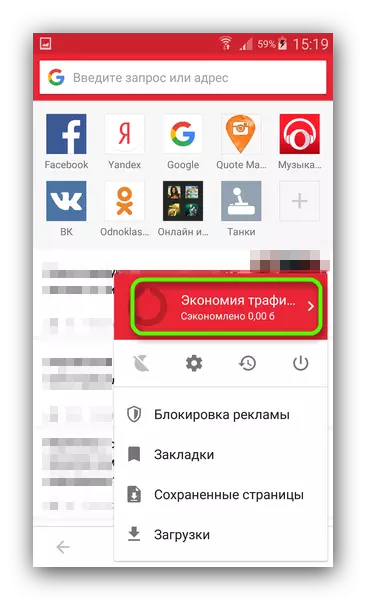
यस मोडको सेटिंग्स ट्याब खुल्छ। पूर्वनिर्धारित द्वारा, विकल्प "स्वचालित" सक्रिय हुनुपर्दछ।

यो हाम्रो उद्देश्यको लागि पर्याप्त छ, तर आवश्यक छ भने, यो आईटममा क्लिक गरेर स्विच गर्न सकिन्छ र अर्को बचत असक्षम गर्नुहोस् वा असक्षम गर्नुहोस्।
- चाहिएको, मुख्य विन्डोमा फर्कने क्रममा (पछाडि "कुञ्जी वा बायाँको शीर्षमा एरको छविको साथ बटन थिच्नुहोस्) र तपाईं साइटमा प्रवेश गर्न चाहनुहुन्छ जुन तपाईं ठेगाना बारमा जान चाहानुहुन्छ । यस प्रकार्यले समर्पित VPN सेवा भन्दा छिटो काम गर्दछ, त्यसैले तपाईं गति खसाल याद गर्न सक्नुहुन्न।
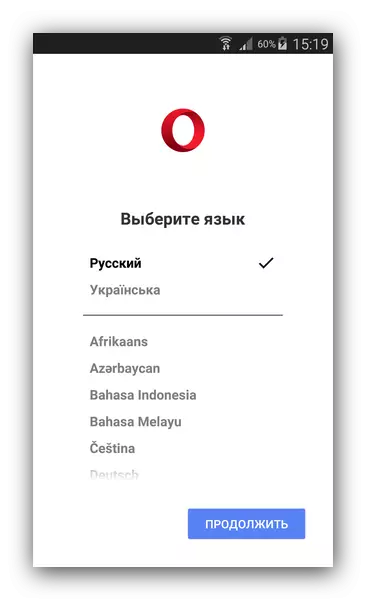
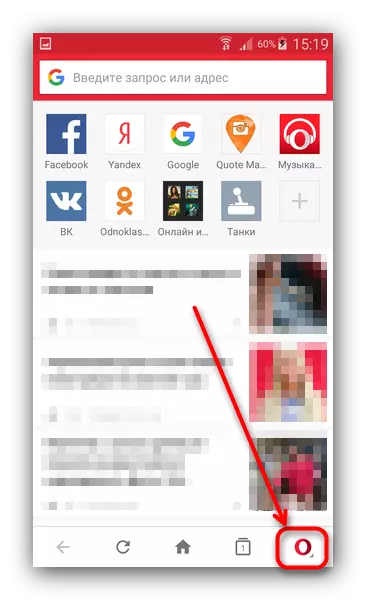
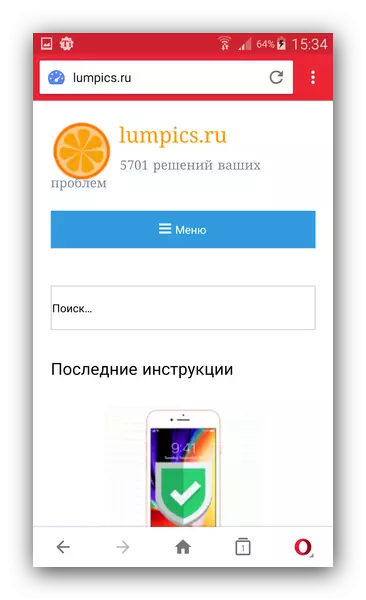
मिनीको अपरेशनको अतिरिक्त, अन्य धेरै ब्राउजरमा यस्तै क्षमता छ। यसको सरलताको बाबजुद, ट्राफिक बचत मोड अझै प्यानसा छैन - केही साइटहरू, विशेष गरी फ्ल्यास टेक्नोलोजीमा निर्भर गर्दछ, सही रूपमा काम गर्दैन। थप रूपमा, यो मोड प्रयोग गर्दा, तपाईं संगीत वा भिडियोको अनलाइन प्लेब्याक बिर्सनुभयो।
विधि :: TOT नेटवर्क ग्राहकहरु
Lukovieyny टेर टेक्नोलोजी मुख्यतया इन्टरनेट को सुरक्षित र बेनामी प्रयोग को लागी एक उपकरण को रूप मा परिचित छ। यसको नेटवर्कमा ट्राफिकमा ट्राफिकमा निर्भर हुँदैन भन्ने तथ्यको कारण, यो प्रविधिको लागि यसलाई रोक्न गाह्रो हुन्छ, जुन तपाईं अनुपलब्ध साइटहरूमा जान सक्नुहुन्छ।
एन्ड्रोइडका लागि त्यहाँ धेरै टोर ग्राहक अनुप्रयोगहरू छन्। हामी तपाईंलाई आधिकारिक नाम रबट भनिन्छ।
डाउनलोड वाब्रोट।
- अनुप्रयोग चलाउनुहोस्। तल तीन बटनहरू याद गर्नुहोस्। हामीलाई चाहिन्छ - चरम बायाँ, "रन"।
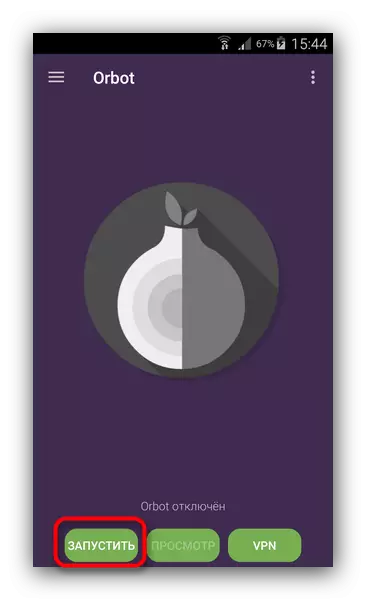
यसलाई क्लिक गर्नुहोस्।
- अनुप्रयोगले टोर नेटवर्कमा जडान सुरु गर्नेछ। जब यो सेट हुन्छ, तपाइँ उपयुक्त सूचना देख्नुहुनेछ।
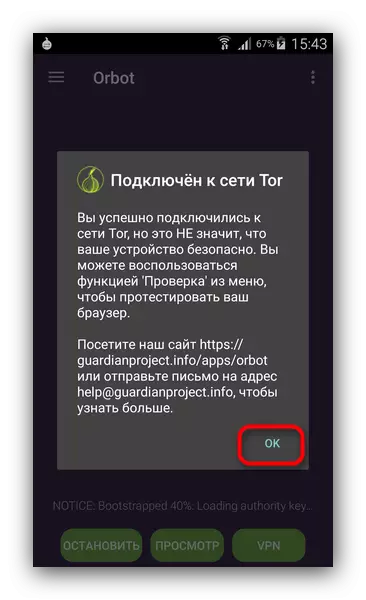
ठीक छ क्लिक गर्नुहोस्।
- तयार - मुख्य विन्डोमा र स्थिति स्ट्रि of को सूचनामा, तपाईं जडानको स्थिति हेर्न सक्नुहुन्छ।
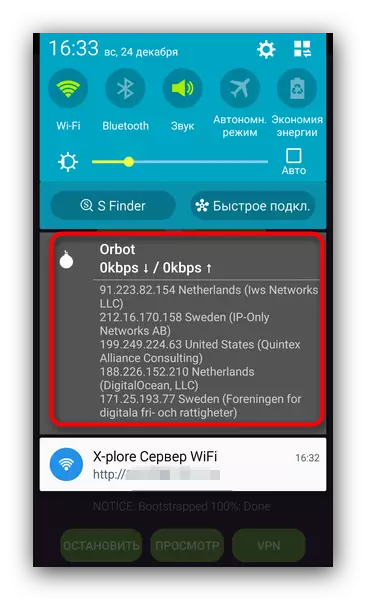
जे होस्, यसले गैर-विशेषज्ञलाई केही पनि भन्ने छैन। जे भए पनि, तपाईं आफ्नो मनपर्ने वेब दर्शक सबै साइटहरू प्रविष्ट गर्न, वा ग्राहक अनुप्रयोगहरू प्रयोग गर्न सक्नुहुनेछ।
यदि केहि कारणले गर्दा, सामान्य तरीकाले जडान स्थापना गर्न सकिदैन, तपाईंको सेवा वैकक्षमा एक VPN जडानको रूपमा, जुन विधिमा वर्णन गरिएको 2 भन्दा फरक हुँदैन।
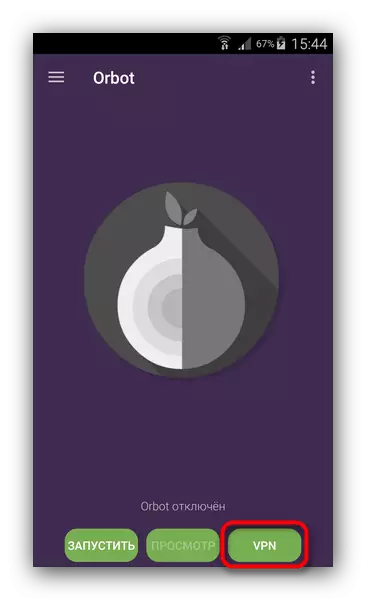
समग्रमा, वाबोटलाई जित्नको रूपमा, यस प्रविधिको सुविधाका कारण यस प्रविधिको विशेषताले वर्णन गर्न सकिन्छ, जडान गतिले उल्लेखनीय घटाउनेछ।
सारांश, हामी नोट गर्दछौं कि कि एक वा अर्को स्रोतमा प्रतिबन्ध प्रमाणित हुन सक्छ, त्यसैले हामी तपाईंलाई सजीव रहिरहन्छ, त्यस्ता साइटहरूमा भ्रमण गर्दैछौं।
